La documentation suivante a pour but de générer des visuels permettant d’apprécier la radiation solaire mensuelle moyenne sur l’année représentée par un fichier météo. Pour cela, nous utilisons un type de représentation intitulé “rose de radiation”.
Dans ce cadre, nous utiliserons uniquement des outils de visualisations relatifs à Ladybug, permettant d’afficher les données d’un fichier météo.
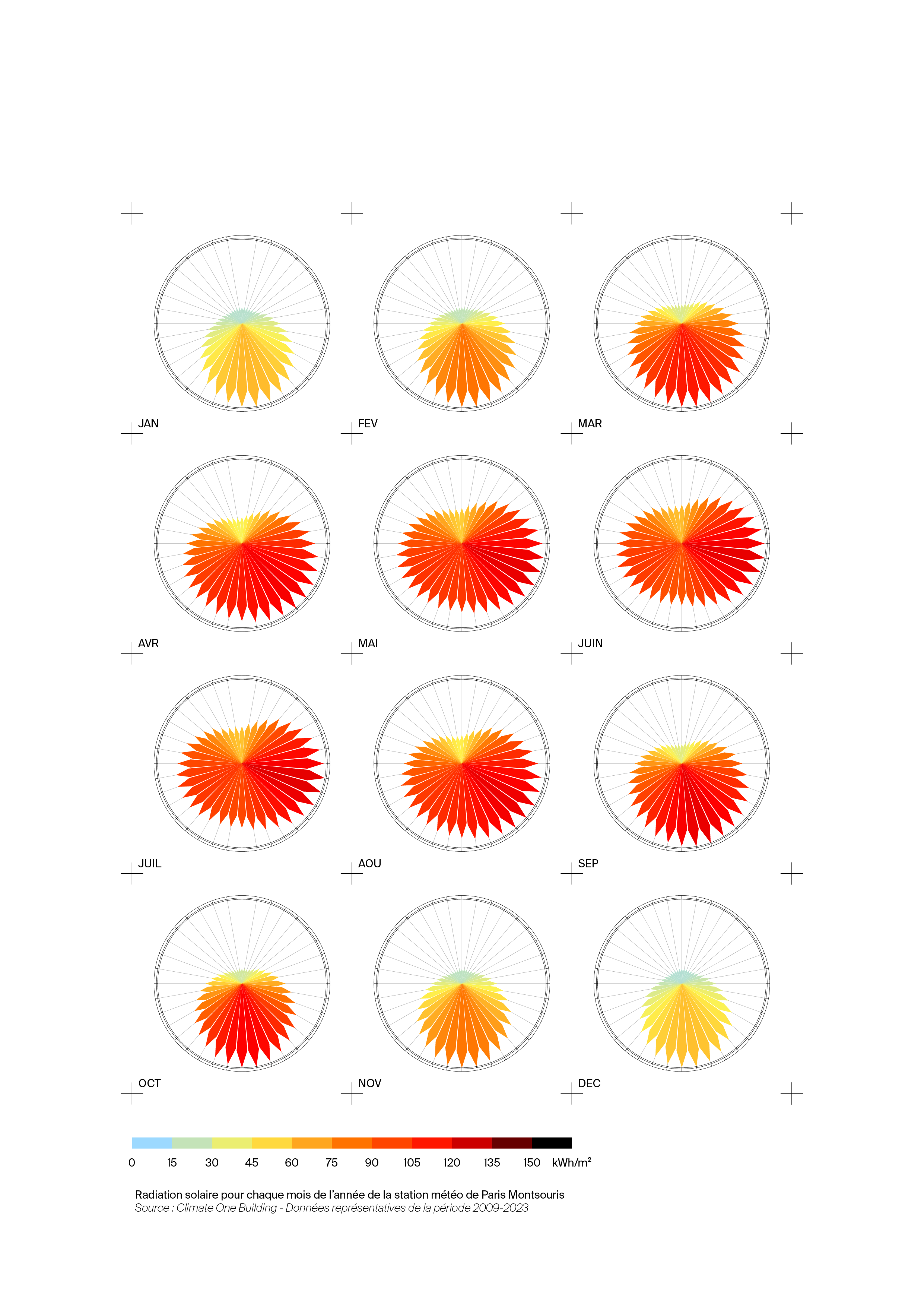
1. Prérequis
Les logiciels suivants sont requis pour l’utilisation de ce script :
- Rhino 3D (v7+) (+ Grasshopper)
- Ladybug Tools (1.8.0+) un guide d’installation est disponible ici
2. Fichiers modèles
Pour faciliter le suivi de la méthode décrite, un fichier Rhino et son script Grasshopper correspondant sont disponibles :
Le fichier Grasshopper d'exemple contient les dépendances suivantes, il convient de les installer :
- Ladybug Tools 1.8.0 (Guide d’installation) ;
- Bifocals 0.5.0.0 (optionnel, pour l’affichage des noms de composants) ;
- Moonlight 1.0.0.0 (optionnel, pour l’affichage en mode sombre).
Dans ce cas particulier, le fichier Rhino fourni est vide. Tout est généré par Grasshopper. Il est néanmoins correctement paramétré (unités, calques, etc) et est donc tout de même mis à disposition.
3. Décomposition du script
Le script est divisé en groupes (visibles sous la forme de blobs de couleur et portant chacun un titre). La suite de ce guide indique l’usage de chacun de ces groupe et sa fonction dans la définition.
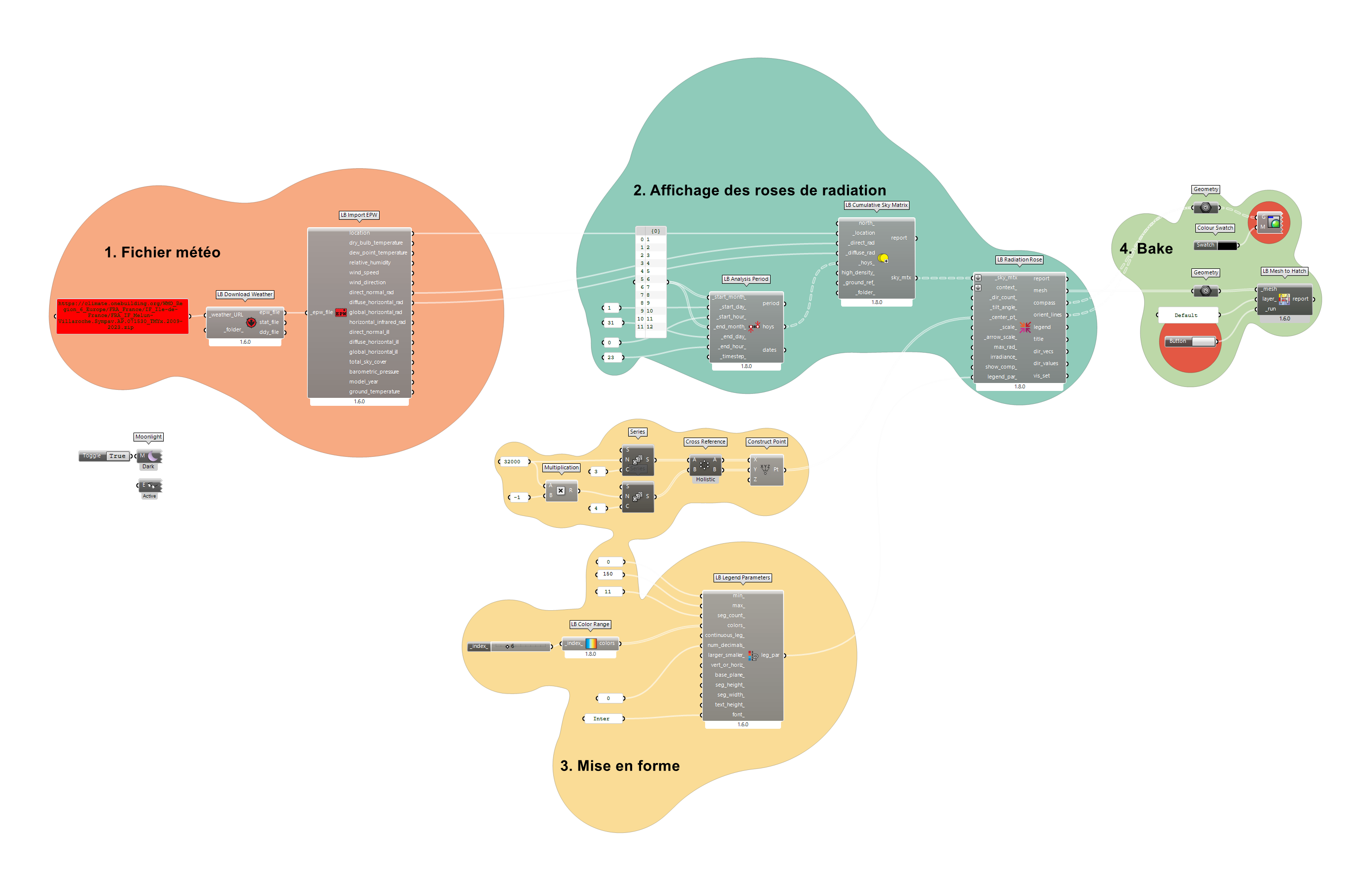
3.1. Fichier météo
L’adresse du fichier météo est à insérer dans le Panel rouge de ce groupe.
Ce guide indique la marche à suivre pour la recherche et l’insertion d’un fichier météo dans un script Ladybug.
Lien direct vers la base de données Climate One Building France.
3.2. Affichage des roses de radiation
L’affichage des roses de radiation se fait à l’aide du composant LB Rose Radiation. Ici, on y fait entrer les informations 12 fois (une fois par mois), à l’aide de listes de hoys (hours of the year) représentant chaque mois (à l’aide du composant LB Analysis Period).
3.3. Mise en forme
Une matrice de point est faite à l’aides des composants Series et Cross Reference, pour afficher les douze roses de radiation selon un format de trois lignes et quatre colonnes.
Le composant LB Legend Parameters permet de personnaliser la couleur et l’échelle des roses de radiation. Cette partie peut être adaptée selon votre charte graphique.
3.4. Bake
Afin d’exporter le résultat de la visualisation vers Illustrator et de finaliser sa mise en page, il est nécessaire de “bake” les objets, pour ensuite les exporter au format .ai.
Dans Grasshopper, un "bake" désigne le processus consistant à convertir des géométries ou des objets générés dynamiquement dans Grasshopper en objets permanents dans Rhino.
Un composant Button est relié au composant LB Mesh to Hatch. En cliquant sur le bouton, les aplats de couleur des roses de radiations sont créés sous la forme de hatches dans Rhino (dans le calque nommé par le Panel, ici “Default”).
Pour exporter les lignes des roses de radiation et les textes, sélectionner le composant Custom Preview (entouré en rouge), cliquer-droit n’importe où sur le canevas, et choisir Bake.
Les textes peuvent parfois être bizarrement dimensionnés une fois qu'ils sont baked. Il est préférable de les supprimer (on peut les sélectionner facilement en faisant
SelText), et de gérer la mise en page dans un autre logiciel, type Illustrator.
Les hatches et les textes peuvent être sélectionnés, puis exportés vers le format .ai, ou n’importe quel autre format vectoriel permettant de gérer les polices, mises en page, etc.